版权声明:本文为博主原创文章,转载请注明源地址。 https://cloud.tencent.com/developer/article/1454442
Windows的用户文件夹默认所在位置是系统盘(通常是C盘)下的“\Users”目录之内。该文件夹中保存着所有的用户个人数据,比如你保存在“桌面”上的文件(实际上是保存在C:\Users\你的用户名\Desktop\目录之中),再比如你保存在“我的文档”里的文件(实际上是保存在C:\Users\用户名\Documents目录之中)。
用户文件夹处于系统盘的坏处在于,如若系统盘一旦坏掉,就可能连带用户文件一并丢失;其次,由于用户文件处于系统盘,也没办法时常备份“干净的系统盘”,第三,用户文件夹的文件越来越多可能会导致系统盘容量不足。
如果能把用户文件夹挪到另外一块儿硬盘上(或者另外一个硬盘分区上),那么系统维护就会容易得多。平时生成的文件(大多数人放在“桌面”、“我的文档”里的文件最多),都被保存在系统盘(或分区)之外;于是随时都可以在不必担心用户文件丢失的情况下重新安装系统(或恢复系统备份)。
基本的原理WinXp之后的windows版本支持了符号连接,所以就有为将C:\Users无缝平移到非系统提供了可能,本文章介绍办法就是基于windows符号连接来实现将用户文件夹(C:\Users)移到非系统盘(如D:),其基本的原理:
将C:\Users下的所有文件复制到
D:\Users然后在
C:盘创建一个名为
Users的软连接(soft link) 指向
D:\Users
这样以来,Windows系统以及应用程序来说,用户数据在逻辑上还是保存在
C:\Users,而实际的存储位置却是在
D:\Users
原理不复杂,但实际起来却稍稍有点麻烦,因为当我们登录进入windows桌面时,系统已经在使用C:\Users下的用户配置文件,而我们知道,不能删除一个当前正在使用的文件或文件夹。所以基于这个限制,要实现我们的需要,得分不同的情况来处理。
注意,以下假设你想把用户文件夹设置在D盘,假定D盘是NTFS分区。
新系统安装时Win7/Win10新系统安装时,在安装程序创建用户帐户之前,因为还没有
C:\Users下还没有用户文件夹,所以步骤相对简单些
在安装Win7/Win10的过程中,要求输入用户名及密码的时候,先不如输入任何信息,按“Shift+F10”打开DOS窗口(命令行窗口),输入以下命令:
代码语言:javascript代码运行次数:0运行复制## 复制C:\Users下所有文件(包含子文件夹)到D:\Usersrobocopy "C:\Users" "D:\Users" /E /COPYALL /XJ## 删除C:\Users文件夹 rmdir "C:\Users" /S /Q ## 创建(目录)软连接 C:\Users 指向 D:\Usersmklink /J "C:\Users" "D:\Users"
然后关闭DOS窗口,按正常流程继续安装Window直至完成。
如此安装的Windows所有“用户文件夹”(User Special Folder)的内容都已经被设置在D盘。
已经安装好的Win7/Win10系统维护模式如果想要移动已安装好的Win7/Win10中的用户文件夹就要麻烦些,需要在C:盘Windows系统未启动状态下来执行,所以要在启动时进入维护模式打开DOS窗口.
具体的做法是开机时按F8键,出现黑底白字的菜单(如下图),默认光标在第一项Repair your computer上,直接按回车。
(Win7截图,Win10有区别)
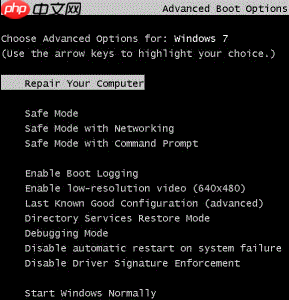
之后会弹出2个提示框,直接点Next或OK即可。就来到了这一界面:
(Win7截图,Win10有区别)
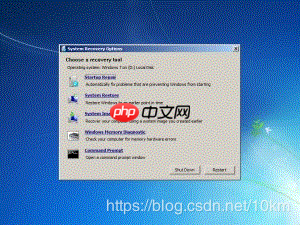
单击最后一项:
Command Prompt(命令行提示符,也就是DOS窗口),在DOS窗口执行三条命令。代码语言:javascript代码运行次数:0运行复制
## 复制C:\Users下的所有文件到D:\Users##参数说明:此命令为Windows的“强健文件拷贝”命令。##/E 表示拷贝文件时包含子目录(包括空目录)##/COPYALL 表示拷贝所有文件信息##/XJ 表示不包括Junction points(默认是包括的)## /XD "C:\Users\Administrator" 表示不包括指定的目录,此处指定目录为:"C:\Users\Administrator"robocopy "C:\Users" "D:\Users" /E /COPYALL /XJ /XD "C:\Users\Administrator"## 删除C:\Users文件夹 ##参数说明:此命令删除指定目录。##/S 删除指定目录及其中的所有文件。用于删除目录树。##/Q 安静模式。删除时不询问。 rmdir "C:\Users" /S /Q ## 创建(目录)软连接 C:\Users 指向 D:\Users## 参数说明:此命令创建符号连接。##/J 连接类型为目录连接mklink /J "C:\Users" "D:\Users"
执行完成后,重启电脑。就OK了。
Windows运行状态下如果你进入Windows维护模式有困难,也可以考虑在当前Windows运行状态下做C:\User的迁移。要按以下步骤操作(稍微麻烦一点,并且过程中可能会出现无法拷贝文件的情况)
首先要关闭所有应用程序
然后要开启administrator帐户:
在
我的电脑点击右键,打开管理界面
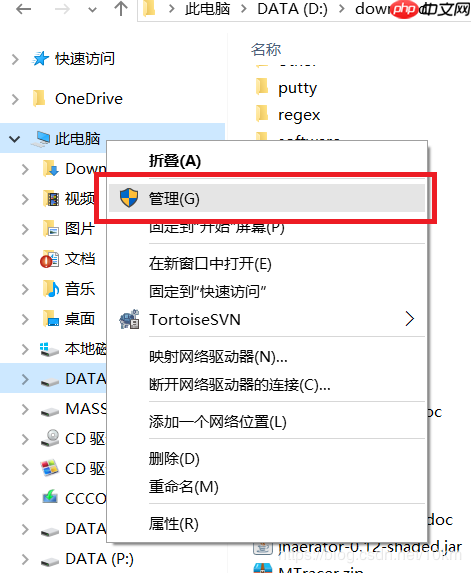
如下图取消administrator帐户的禁用
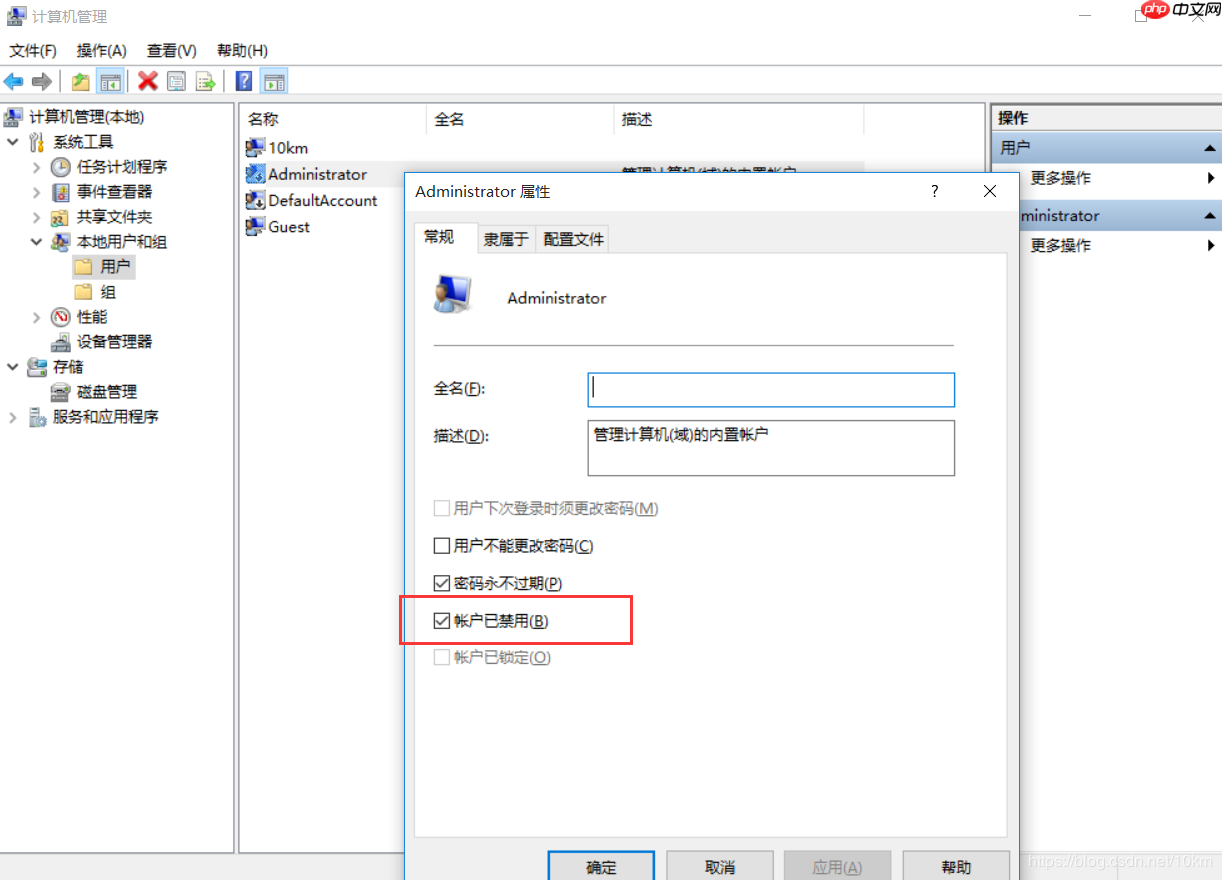
注销当前用户,而后以“Administrator”登录。
打开命令行窗口,输入以下命令:
代码语言:javascript代码运行次数:0运行复制robocopy "C:\Users" "D:\Users" /E /COPYALL /XJ /XD "C:\Users\Administrator"
注销Administrator,重新用你的用户名登录Windows,而后到
计算机管理界面禁用Administrator;
以管理员身份打开一个DOS窗口,输入以下命令:
代码语言:javascript代码运行次数:0运行复制rmdir "C:\Users" /S /Qmklink /J "C:\Users" "D:\Users"
再重启电脑。






























